كيفية ترقية Windows 10 Home إلى Windows 10 Pro
ويندوز 10 هوم مقابل برو
Windows 10 هو أحدث نظام تشغيل من Microsoft لأجهزة الكمبيوتر والأجهزة اللوحية والهواتف الذكية وأجهزة إنترنت الأشياء ( IoT ) الأخرى. إصداران: Windows 10 Home و Windows 10 Pro .
Windows 10 Home هو الإصدار الرئيسي من Win10 . يتميز مظهره وتشغيله بالميزات الرئيسية: قائمة بدء مصقولة ؛ جيل جديد من مستعرض Edge ؛ إصدار أكثر شمولاً من Cortana (كان متاحًا سابقًا فقط لهواتف Windows ) ؛ سطح المكتب الافتراضي وطرق عرض المهام ، والتي يمكن تحقيق عرض أكثر تنظيمًا لسطح المكتب ؛ توفير الطاقة وتحسين كفاءة الطاقة ؛ تدعم شريحة TPM أمانًا أعلى.
يدعم Windows 10 Pro جميع الميزات الموجودة في Win10 Home Edition ، ويحتوي أيضًا على العديد من الميزات المتقدمة في حماية الخصوصية والاتصال ووظائف الأعمال. الميزة البارزة هي Hyper-V ، منتج ظاهري من Microsoft. يسمح للمستخدمين باختبار البرامج عن طريق محاكاة أنظمة التشغيل الأخرى. بالإضافة إلى ذلك ، يحتوي إصدار Win10Pro أيضًا على وظيفة الانضمام إلى المجال ، مما يسمح بالوصول عن بُعد لمجموعات مجال العمل. هناك وظائف إضافية أخرى تعزز إدارة العمل والأمن مثل إدارة السياسة التنظيمية وتشفير محرك Bitlocker .
مفاتيح اصلية للوندوز مجانا من هنا
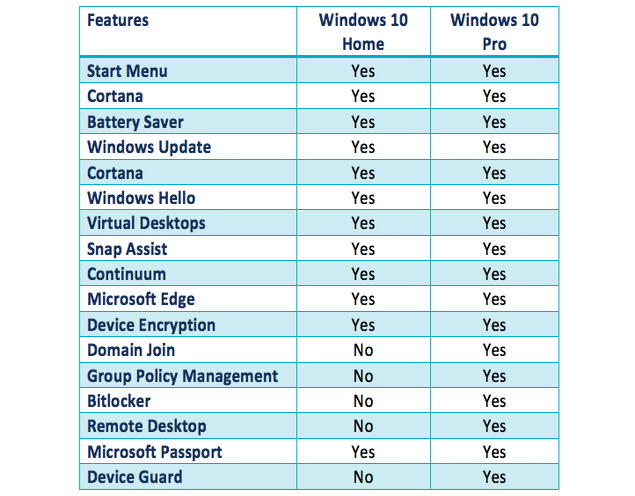
إذا كنت تستخدم إصدار Windows 10 home وتفكر في الترقية إلى إصدار Win10 Pro ، فيرجى الحرص على عمل نسخة احتياطية من ملفاتك وبياناتك. يمكنك اتباع 3-2-1 القاعدة: جعل 3 نسخ احتياطية، وتخزينها في 2 أنواع وسائط التخزين، و حفظ 1 نسخة في مكان مختلف.
الجزء 1. كيفية ترقية Windows 10 Home إلى Pro باستخدام مفتاح المنتج
إذا حصلت على نسخة من Microsoft Win10 Pro في مكان آخر بسعر أقل من السعر الأصلي ( 99.99 دولارًا) ، فأنت تحتاج فقط إلى الحصول على مفتاح ترخيص وهو مجانا تحت اقرا المزيد
(أيضًا مفتاح منتج) لتنشيط البرنامج. كيفية ترقية Windows 10 إلى إصدار Pro باستخدام مفتاح المنتج ؟ يرجى اتباع الخطوات التالية:
الخطوة 1 : تأكد من تحديث جهاز الكمبيوتر الخاص بك.
الخطوة 2 : على سطح المكتب ، حدد البدء (شعار النافذة) ، ثم حدد الإعدادات (رمز الترس). بدلاً من ذلك ، يمكنك النقر فوق زر Windows + i على لوحة المفاتيح .
الخطوة 3: حدد " التحديث والأمان " ، ثم حدد "تنشيط" في القائمة اليسرى.

الخطوة 4 حدد " تغيير مفتاح المنتج" ضمن " التنشيط "
مفاتيح اصلية للوندوز مجانا من هنا
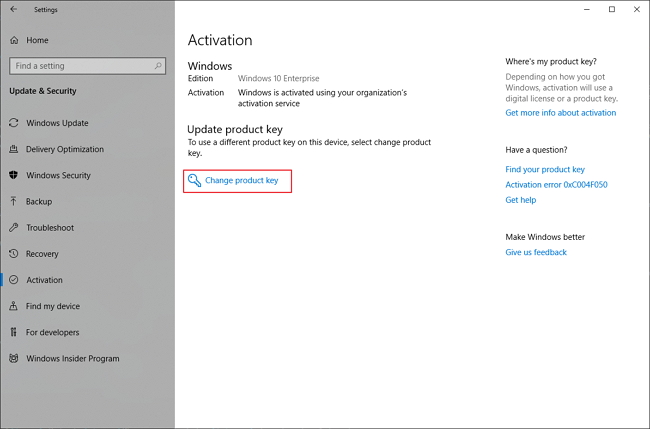
الخطوة 5 اكتب مفتاح ترخيص المنتج المكون من 25 رقمًا في مربع الحوار ، ثم انقر فوق "التالي".
مفاتيح اصلية للوندوز مجانا من هنا

الخطوة 6 بعد إدخال المفتاح الصحيح ، ستبدأ الترقية ، وستتلقى مطالبة بعد الانتهاء.
الجزء 2. كيفية ترقية Windows 10 Home إلى Pro بدون تنشيط
الخطوة 1 افتح "الإعدادات"> "التحديث والأمان" ، وانقر على "تنشيط" في الجزء الأيمن.

الخطوة 2 اختر تنشيط من علامة التبويب اليسرى ، ثم اختر الانتقال إلى المتجر .

الخطوة 3 تنبثق نافذة متجر Microsoft ، انقر فوق الزر "شراء" ، وقم بتسجيل الدخول إلى حساب Microsoft الخاص بك ، ثم اكتب تفاصيل الدفع الخاصة بك.
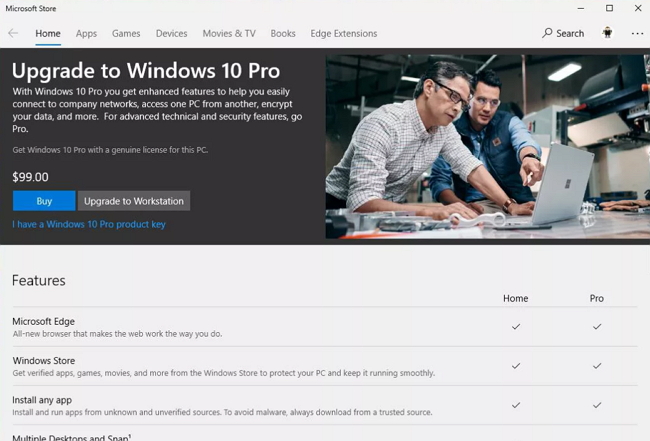
انتظر حتى تكتمل العملية وأعد تشغيل جهاز الكمبيوتر ، ثم ستقوم بترقية إصدار Windows 10 Pro.
الجزء 3. كيفية ترقية Windows 10 Home إلى Pro مجانًا
عندما تريد معرفة كيفية ترقية Windows 10 دون أي تكلفة ، يكون الأمر بسيطًا جدًا إذا كان لديك مفتاح منتج. إذا كنت تستخدم إصدارًا سابقًا من Windows الاحترافي ( Windows 7/8 / 8.1 ) ، أو إذا كان لديك إصدار أقدم من مفتاح منتج Pro ، فيمكنك استخدام أدوات ترقية Windows 10 كانت ترقية مجانية لـ Windows10 إلى إصدار Pro .
الترقية إلى PRO يدويًا:
الخطوة 1 افتح متجر Windows وقم بتسجيل الدخول إلى حساب Microsoft الخاص بك.
الخطوة 2 على الزر "خيارات" ، حدد " تنزيل وتحديث" .
الخطوة 3 حدد " الحصول على تحديث" وانتظر حتى يكمل المتجر عملية التحديث.

الخطوة 4 في قائمة التحديثات المتاحة ، ابحث عن Windows 10 واضغط على Enter.
الخطوة 5 سيظهر مربع حوار يسألك " هل قمت بحفظ جميع الملفات ". انقر فوق الزر "نعم ، لقد رحلنا".
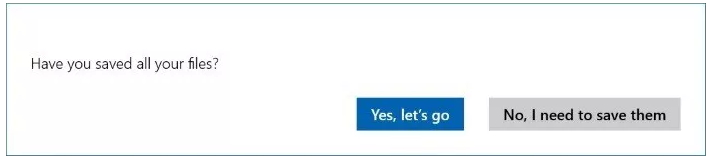
الخطوة 6 أعد تشغيل الكمبيوتر بعد إكمال الرسالة الكاملة بنسبة 100٪ على الشاشة.
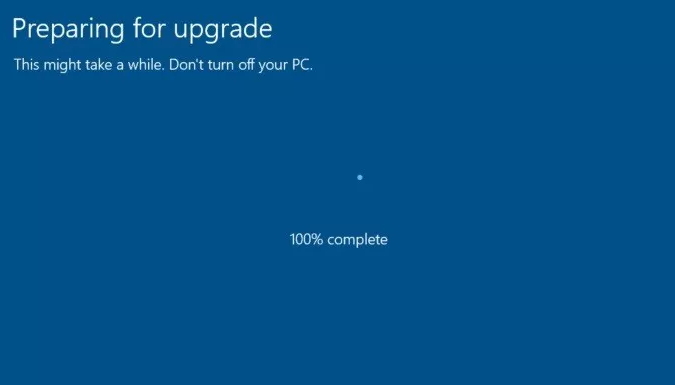
الخطوة 7 للتحقق مما إذا كان التثبيت ناجحًا ، انقر فوق الزر "Window" + I الموجود على لوحة المفاتيح لفتح قائمة "Settings". حدد التحديث والأمان ، وانقر فوق تنشيط.
يحتوي Windows 10 Pro على العديد من الميزات المفيدة ، خاصة إذا كنت بحاجة إلى جميع ميزات عملك وزيادة أمان بياناتك. إنه يقدم أكثر من إصدار Home وهو بالتأكيد يستحق المال. ما عليك سوى اتباع الخطوات الموضحة أعلاه لترقية windows 10 home إلى pro ، والترقية سهلة!
المزيد من الكلمات:
إذا لم تقم بنسخ أي ملفات بيانات احتياطيًا على جهاز الكمبيوتر الخاص بك ، فالرجاء ترقية نظام الكمبيوتر الذي يعمل بنظام Windows 10 ، وإلا ستفقد جميع الملفات المهمة. إذا فقدت بيانات الكمبيوتر ، وكيفية إصلاح نظام الكمبيوتر والحصول على الملفات التي لم تقم بنسخها احتياطيًا ، يمكنك الحصول على أقوى برنامج لاستعادة بيانات الكمبيوتر لمساعدتك ، مثل Recoverit . قم بتنزيله وجربه الآن.
استعادة البيانات المجانية لاستعادة جهاز الكمبيوتر الخاص بك
- يمكنك استعادة ملفات البيانات المفقودة بسهولة من أجهزة كمبيوتر Windows 10.
- استرجع البيانات من أي جهاز تخزين على جهاز كمبيوتر يعمل بنظام Windows و Mac.


